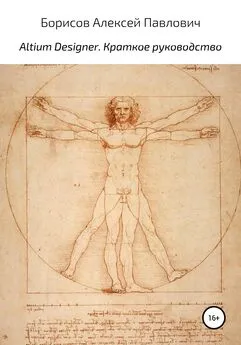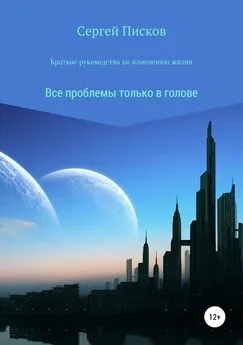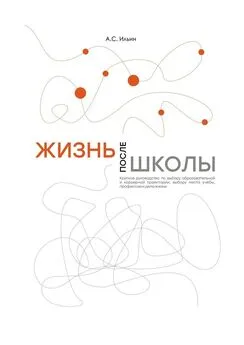Алексей Борисов - Eagle CAD. Краткое руководство
- Название:Eagle CAD. Краткое руководство
- Автор:
- Жанр:
- Издательство:неизвестно
- Год:2021
- ISBN:нет данных
- Рейтинг:
- Избранное:Добавить в избранное
-
Отзывы:
-
Ваша оценка:
Алексей Борисов - Eagle CAD. Краткое руководство краткое содержание
Eagle CAD. Краткое руководство - читать онлайн бесплатно ознакомительный отрывок
Интервал:
Закладка:
2.2 Создание простых компонентов
Для создания новой библиотеки в панели управления (Control Panel) выбираем пункт меню Файл => Новый => Библиотека. Откроется редактор библиотек (рисунок 2.2).
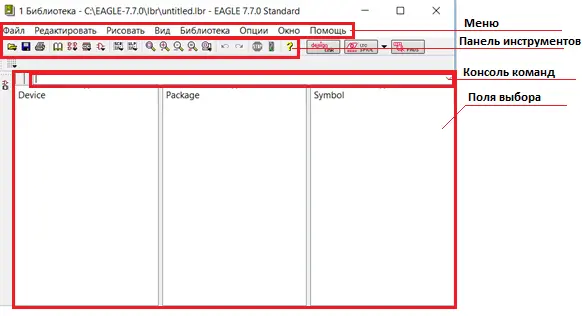
Рисунок 2.2 – Редактор библиотек Library Editor
Редактор библиотек по функционалу схож с редактором схем.
Для начала необходимо сохранить нашу новую библиотеку. Выбираем в верхнем меню Файл => Сохранить как. Выбираем директорию для сохранения. По умолчанию – директория, где лежат все библиотеки системы Eagle CAD. Нажимаем кнопку Сохранить.
Как видно на рисунке 2.2 библиотеки обычно содержат три базовых компонента:
Symbol – условное графическое обозначение компонента, используемое в редакторе схем;
Package – посадочное место (футпринт), используемое в редакторе печатных плат;
Device – сам компонент, состоящий из графического символа и посадочного места.
Для создания полноценного компонента нам понадобится и посадочное место, и графическое обозначение компонента. Для примера будем создавать резистор.
2.1.1. Создание посадочного места
Для создания посадочного места в меню Library Editor выбираем пункт Библиотека => Package. Откроется диалоговое окно со списком всех посадочных мест библиотеки (рисунок 2.3). На данный момент оно, естественно, пустое.
Вводим название нового посадочного места и нажимаем Ок.
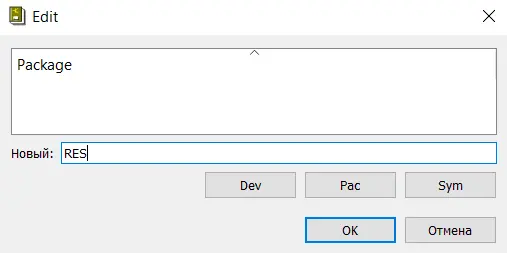
Рисунок 2.3 – Диалог создания нового посадочного места
Для нашего примера параметры резитора представлены на рисунке 2.4
Создаем контактные площадки для нашего резистора. Для этого выбираем пункт меню Рисовать => Pad. Также данный инструмент можно вызвать с помощью команды pad в консоли. Появляется панель инструментов (рисунок 2.5), где можно выбрать форму контактной полощадки, внешний диаметр площадки (Диаметр), внутренний диаметр отверстия (Отверстие) и угол поворота площадки (Угол).
Выбираем круглую контактную площадку, внутренний диаметр 0.8 мм, внешний оставляем автоматическим.
Расставляем две контактные площадки для резистора на рабочее поле редактора. Их необходимо поставить симметрично относительно центра (он обозначен белым крестиком). Расстояние, которое должно быть между площадками, необходимо выбирать с учетом длины корпуса резистора и расстояний до места изгиба его выводов. Например, можно взять по 3 мм с обоих сторон от корпуса. Результат представлен на рисунке 2.6.
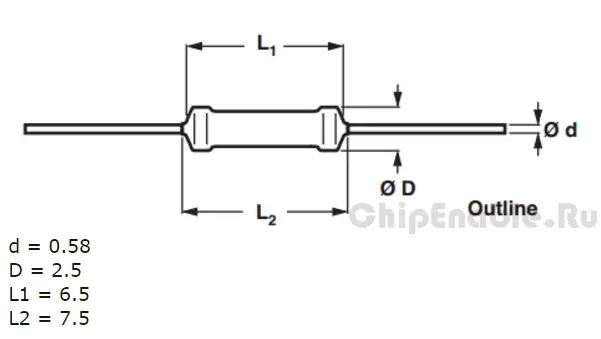
Рисунок 2.4 – Параметры резистора
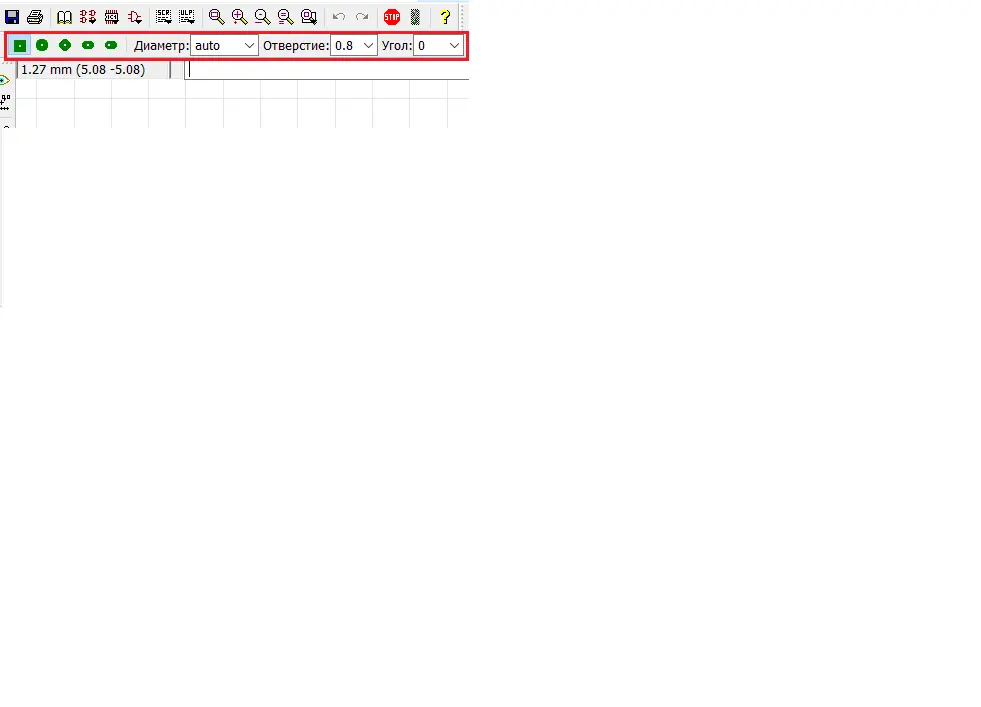
Рисунок 2.5 – Панель инструментов
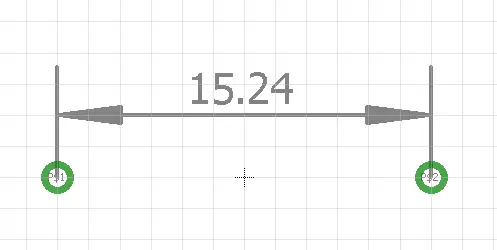
Рисунок 2.6 – Расстановка контактных площадок
Уже поставленные площадки можно двигать с помощью инструмента Move (меню Редактировать => Move или кнопка F7). Измерить расстояние между выводами можно с помощью инструмента Dimension (меню Рисовать => Dimension).
Конец ознакомительного фрагмента.
Текст предоставлен ООО «ЛитРес».
Прочитайте эту книгу целиком, на ЛитРес.
Безопасно оплатить книгу можно банковской картой Visa, MasterCard, Maestro, со счета мобильного телефона, с платежного терминала, в салоне МТС или Связной, через PayPal, WebMoney, Яндекс.Деньги, QIWI Кошелек, бонусными картами или другим удобным Вам способом.
Интервал:
Закладка:
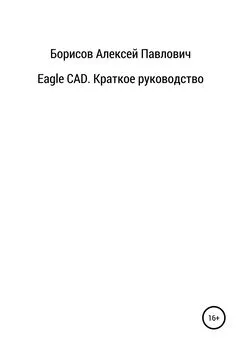

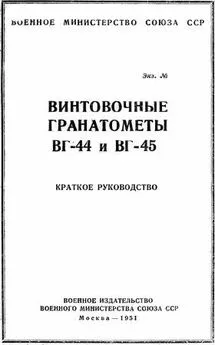

![Николай Торицын - Краткое руководство по добыче и очистке воды в природных условиях [Учебное пособие]](/books/1149893/nikolaj-toricyn-kratkoe-rukovodstvo-po-dobyche-i-och.webp)